في هذا العصر ، أصبحت الموسيقى والفيديو من العناصر الأساسية. لقد استقبل المستخدمين في جميع أنحاء العالم. هذا هو السبب في أن عمالقة بث الموسيقى (مثل Pandora) ومنصات بث الفيديو (مثل Vimeo و DailyMotion) أصبحت شائعة جدًا. شيء واحد يود بعض الناس فعله هو التحويل M4A إلى MP4. قد يبدو هذا سخيفًا لأن M4A هو ملف صوتي بينما MP4 من نوع ملف الفيديو. ولكن بسبب التقدم التكنولوجي ، أصبح هذا ممكنًا.
وبالتالي ، سيعلمك هذا الدليل كيفية تحويل M4A إلى MP4 بسهولة باستخدام الأدوات الصحيحة والعمليات خطوة بخطوة. أصبح تحويل ملف صوتي إلى ملف فيديو ممكنًا الآن باستخدام برنامج التحويل الذي يمكن العثور عليه في وضع عدم الاتصال وعبر الإنترنت. لنبدأ في تحويل ملفات M4A إلى ملفات MP4!
المحتويات: الجزء 1. ما هو M4A و MP4؟الجزء 2. هل يمكنك تحويل M4A إلى MP4؟الجزء 3. كيفية تحويل M4A إلى MP4 عبر الإنترنت؟الجزء 4. استنتاج
الجزء 1. ما هو M4A و MP4؟
قبل أن نبدأ في تحويل ملفات M4A إلى ملفات MP4 ، فلنبدأ بمناقشة الاثنين. سنبدأ بـ M4A ثم ننتقل إلى مناقشة MP4.
ما هي ملفات M4A؟
M4A هو في الواقع امتداد الملف الذي يتم إعطاؤه لملف صوتي يستخدم AAC (ترميز صوتي متقدم) باستخدام ضغط ضياع. الغرض العام من ملفات M4A هو استبدال MP3 بالنظر إلى حقيقة أنها تعني MPEG-4 Audio. على غرار ملفات MP3 ، تُستخدم ملفات M4A لتلك التي تحتوي على صوت فقط. عادةً ما تكون ملفات M4A غير محمية لأنها إذا كانت كذلك ، فسيكون لها امتداد M4P.
مقارنة بملفات MP3 ، تشغل ملفات M4A مساحة تخزين أصغر وتتمتع بجودة أفضل. هذا صحيح حتى إذا تم تشفير الملفات باستخدام معدلات بت متطابقة. من الممكن أن يكون حجم الملف الأصغر مقرونًا بجودة أفضل في ملفات M4A بسبب بعض التحسينات مثل الضغط الذي يعتمد على الإدراك.
هناك الكثير من مشغلات الوسائط التي يمكنها فتح ملفات M4A بما في ذلك ملفات وقت سريعو iTunes و Windows Media Player و VLC Media Player والمزيد. ومع ذلك ، لا يمكن لبعض اللاعبين فتح ملفات M4A إلا إذا تمت إعادة تسميتها إلى امتداد ملف MP4. وبالتالي ، قد ترغب في تحويل M4A إلى MP4 ليتم تشغيله في مشغل الوسائط الخاص بك (المزيد حول هذا لاحقًا).
ما هي ملفات MP4؟
الملفات ذات الامتداد MP4 هي في الواقع نوع ملف فيديو MPEG-4 وهو أحد أكثر الملفات شيوعًا في الوقت الحاضر. يتمثل الغرض الشائع منه في بث وتنزيل مقاطع الفيديو من الشبكة. تنسيق الفيديو هذا متعدد الاستخدامات ومضغوط أيضًا. يمكن أن تحتوي ملفات MP4 على ملفات صوتية ، وفيديو ، وصور ثابتة ، وحتى ترجمات ، من بين أشياء أخرى. إنه معيار تم إنشاؤه بواسطة MPEG (مجموعة خبراء الصور المتحركة). الغرض الرئيسي من إنشاء تنسيق الحاوية هو وضع الكثير من البيانات في ملف مضغوط.
نظرًا لأن MP4 مضغوط بدرجة كبيرة ، فإن أحجام الملفات تكون أصغر مقارنة بتنسيقات الوسائط الشائعة الأخرى. فقدان الجودة ليس ملحوظًا وفي معظم الأحيان لا يتم المساس بالجودة الأصلية. وبالتالي ، فإن MP4 هو تنسيق فيديو سهل الاستخدام ومحمول.
يمكن فتح ملفات MP4 باستخدام جميع مشغلات الوسائط لأنها تنسيق موحد. يمكن لأجهزة الكمبيوتر التي تعمل بنظام Windows وأجهزة كمبيوتر Mac تشغيل الملفات دون الحاجة إلى تثبيت تطبيقات الطرف الثالث. بشكل افتراضي ، يتم تشغيل ملفات MP4 باستخدام Windows Media Player على أجهزة الكمبيوتر التي تعمل بنظام Windows ومع QuickTime على أجهزة كمبيوتر macOS.
الجزء 2. هل يمكنك تحويل M4A إلى MP4؟
إذا كنت ترغب في تحويل M4A إلى MP4 ، فيمكنك استخدام برنامج تحويل مصمم خصيصًا للقيام بذلك. لذلك ، نوصي باستخدام محول الفيديو iMyMac. تمكنك هذه الأداة من تحويل ملفات الصوت والفيديو من تنسيق إلى آخر. حتى أنه يسمح لك بتحويل ملفات الصوت إلى ملفات فيديو مشابهة لتحويل M4A إلى MP4. تتيح لك الأداة اختيار تنسيق الإخراج الذي تريده بما في ذلك MP4 و MP3 و AAV و AAC و SWF و VOB والمزيد. يمكن تحسين جودة الفيديو حتى تتمكن من ضبط التباين وتعديل السطوع حسب رغبتك. من الممكن أيضًا ترقية مقاطع الفيديو من دقة أقل إلى دقة أعلى باستخدام الأداة.
تتضمن إمكانيات تحرير الفيديو وضع علامة مائية ، تدوير الفيديو الخاص بك، إضافة ترجمات ، إضافة مسارات صوتية ، تخصيص تدرج الألوان ، تعديل التباين ، تقسيم الفيديو ، الجمع بين عدة مقاطع فيديو ، واقتصاص الحواف الفارغة ، من بين أمور أخرى. كما ترى فإن إمكانيات الأداة لا حصر لها. سرعات التحويل فائقة السرعة لأنها تدعم تقنية تسريع الأجهزة بين بطاقات الرسوميات. وتشمل هذه وحدات معالجة الرسومات AMD و NVENC و NVIDIA CUDA و Intel HD. لا يحدث فقدان الجودة وإعادة الضغط بسبب دعم هذه التقنية.
على هذا النحو ، فيما يلي خطوات تحويل M4A إلى MP4 باستخدام iMyMac Video Converte4:
الخطوة 01 - قم بتنزيل المحول وتثبيته على جهاز الكمبيوتر الخاص بك
تتضمن الخطوة الأولى الانتقال إلى الموقع الرسمي لـ iMyMac Video Converter وتنزيل ملف تثبيت نظام التشغيل المناسب على جهاز الكمبيوتر الخاص بك. تتوفر إصدارات Windows و Mac. بعد ذلك ، افتح حزمة التثبيت لتثبيت البرنامج على جهاز الكمبيوتر الخاص بك. يتضمن الجزء الأخير من هذه الخطوة فتح البرنامج على جهاز الكمبيوتر الخاص بك.
الخطوة 02 - أضف ملفات M4A الخاصة بك
الخطوة التالية لتحويل M4A إلى MP4 هي إضافة ملفات M4A على واجهة البرنامج. لهذا ، يجب عليك استخدام زر "إضافة ملفات" الموجود في الجزء العلوي من الواجهة. ابحث عن الملفات الموجودة على محرك الأقراص الثابتة المحلي لديك وحددها لإضافتها إلى iMyMac Video Converter.

الخطوة 03 - تخصيص الإعدادات المرغوبة
تتضمن الخطوة الثالثة تخصيص الإعدادات المرغوبة مثل تنسيق الإخراج وموقع الإخراج. في هذه المرحلة ، سيكون تنسيق الإخراج هو MP4. يمكنك أيضًا إضافة علامات مائية وتأثيرات أخرى إذا كنت تريد ذلك.

الخطوة 04 - ابدأ عملية التحويل
تتضمن الخطوة الأخيرة النقر فوق الزر "تحويل" أو "تحويل الكل" لبدء عملية التحويل. سرعات التحويل سريعة جدًا لذا لن تضطر إلى الانتظار لفترات طويلة. بالإضافة إلى ذلك ، يمكنك العثور على الملفات في مجلد الوجهة الذي اخترته في الخطوة 03.

الجزء 3. كيفية تحويل M4A إلى MP4 عبر الإنترنت؟
في هذا القسم ، سنقدم لك ملخصًا لأدوات الوصيف التي سيتم استخدامها تحويل ملفات M4A الخاصة بك إلى MP4. ما زلنا نوصي بأفضل أداة مثل iMyMac Video Converter. لكننا نريد أن يكون لديك هذه القائمة للحصول على خيارات أخرى.
1. Zamzar
يعد هذا أحد أكثر المحولات تنوعًا التي تتيح لك تحويل ملفات الفيديو وملفات الصوت وحتى الصور. الواجهة سهلة الاستخدام وأنيقة مما يجعلها منافسًا جيدًا في المركز الثاني من أفضل محول M4A إلى MP4. يتم استخدامه من قبل جامعة برينستون ونيويورك تايمز كما هو مذكور على موقعها الرسمي على الإنترنت.
Zamzar مريح للغاية حيث لا يتعين عليك تنزيل أي برنامج لتحويل ملفاتك. وفقًا لموقعها ، يمكنك تحويل الملفات في 10 دقائق أو أقل. بالإضافة إلى ذلك ، فهو يدعم أكثر من 1200 تنسيق ملف وهو بالتأكيد الكثير إذا كنت تفكر في ذلك. يتم تقديم خدمات تحويل الملفات بواسطة Zamzar منذ عام 2006. وبالتالي ، فقد ظلوا هنا لأكثر من عقد مما يجعلهم خبراء في تحويل الملفات. إذا كان لديك ملف لا يمكنك تحويله ، يمكنك حتى الاتصال بفريق الدعم للحصول على المساعدة.
2. محول الملفات AnyConv
يسمح لك برنامج AnyConv File Converter بتحويل M4A إلى MP4 بسهولة. وهو يدعم الملفات الصوتية ومقاطع الفيديو والصور والكتب الإلكترونية والمحفوظات والخطوط و CAD و MESH ، من بين أمور أخرى. المستندات مثل PDF و CSV و HTML و DOCX قابلة للتحويل أيضًا باستخدام الأداة. الواجهة أنيقة للغاية. ومع ذلك ، فإنه يحتوي على إعلانات ولكنه ليس تدخليًا. هذه الأداة المستندة إلى الويب سهلة الاستخدام للغاية ، بالإضافة إلى أنها تدعم معالجة ملفاتك التي يبلغ حجمها الأقصى 500 ميجابايت. يتم دعم التنسيقات المختلفة والتي تصل إلى حوالي 300 نوع من أنواع الملفات.
وفقًا للموقع الإلكتروني ، يتم الاحتفاظ بالملفات آمنة وسرية. بعد تحويل الملفات ، سيتم حذف البيانات التي تم تحميلها بواسطة خوادم AnyConv File Converter. بالإضافة إلى ذلك ، يمنحك رابطًا فريدًا حيث يمكنك تنزيل الملف المحول.
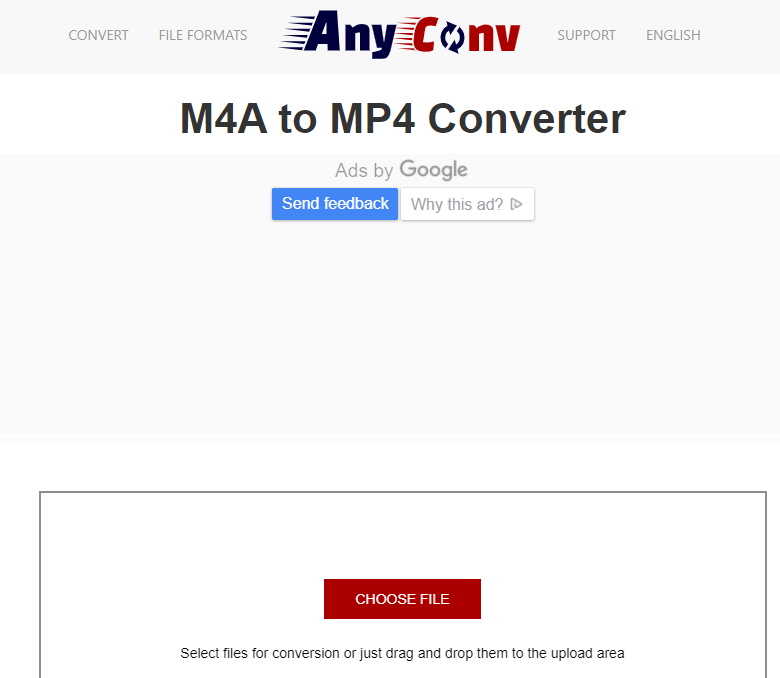
3. تحويل
يتميز محول M4A إلى MP4 بواجهة سهلة الاستخدام وبديهية للغاية. يتم تضمين أدوات متقدمة في موقع الويب مثل صانع عرض الشرائح ، وقاطع MP3 ، وموزع الفيديو ، والضواغط. يتم دعم تنسيقات الملفات المتعددة أيضًا. يقول الموقع إنه يهدف إلى تحويل الملفات في دقيقتين أو أقل. يدعم الموقع أكثر من 2 تنسيق حيث يكون لديك 300 تحويل مختلف ممكن. إنه سهل الاستخدام للغاية حيث يتعين عليك فقط سحب الملفات وإفلاتها ثم اختيار تنسيق الإخراج. بعد ذلك ، يمكنك التحويل بالنقر فوق الزر "تحويل".
يتم إجراء التحويلات باستخدام Convertio في السحابة. وبالتالي ، لن تستهلك طاقة المعالجة من جهاز الكمبيوتر أو الجهاز المحمول الخاص بك. نظرًا لأنه يعتمد على المستعرض ، فهو يعمل على جميع الأنظمة الأساسية ولا تحتاج إلى تثبيت أي نوع من البرامج. تدعم أنواع التحويل كلاً من الخيارات المخصصة والمتقدمة. على سبيل المثال ، إذا كنت ترغب في تحويل ملفات الفيديو ، فيمكنك تحديد برنامج الترميز ونسبة العرض إلى الارتفاع والجودة والوجه والتدوير ، من بين أمور أخرى. الأمان مضمون مع النظام الأساسي حيث يتم حذف جميع الملفات التي تم تحميلها بعد 24 ساعة. لن يتمكن أي شخص من الوصول إلى البيانات التي تقوم بتحميلها على الموقع.
4. سينديو
Sendeyo هو محول M4A إلى MP4 آخر يمكنك العثور عليه عبر الإنترنت. يتيح لك هذا المحول المستند إلى المستعرض تحويل أنواع مختلفة من الملفات إلى تنسيق آخر. يأتي بخمس لغات مختلفة أيضًا ، بما في ذلك اللغة الإنجليزية. لاستخدامه ، ما عليك سوى اختيار ملف من خلال الزر وتحديد موقعه داخل محرك الأقراص الخاص بك. بعد ذلك ، ما عليك سوى النقر فوق الزر "ابدأ" لبدء عملية التحويل. الشيء الوحيد الذي نجده عيبًا هو أن الواجهة ليست أنيقة ومليئة بالإعلانات.
5. برنامج Aimersoft Video Converter Ultimate
Aimersoft Video Converter Ultimate هو محول M4A إلى MP4 آخر يمكن استخدامه مجانًا أو شراؤه لمزيد من الميزات. بصرف النظر عن MP4 إلى MP4 ، يمكنه تحويل مقاطع الفيديو إلى الكثير من تنسيقات الإخراج المدعومة. تعمل بتقنية تحويل بدون فقدان البيانات دون الحاجة إلى عمليات فك التشفير وإعادة التشفير. يتم تحقيق التحويل السريع لأنه يختار تقنية تسريع أجهزة بطاقات الرسوميات.
يسمح لك Aimersoft Video Converter Ultimate بتحويل أكثر من 500 تنسيق مختلف مثل الموسيقى ومقاطع الفيديو. يمكنك تحويل ملفات الوسائط الخاصة بك مباشرة إلى أجهزة مختلفة. أو يمكنك تحسينها للتحميل إلى Vimeo و Facebook والمزيد.
6. كولوتيلز
هذا محول M4A إلى MP4 آخر قائم على الإنترنت. يمكنك استخدامه ببساطة عن طريق إسقاط الملفات أو النقر فوق الخيار لإضافة ملفاتك الخاصة. عند تحويل M4A إلى MP4 ، يمكنك اختيار ضبط معدل البت والقنوات ومعدل العينة. بعد ذلك ، يمكنك ببساطة تنزيل الملف المحول بالنقر فوق زر التنزيل.
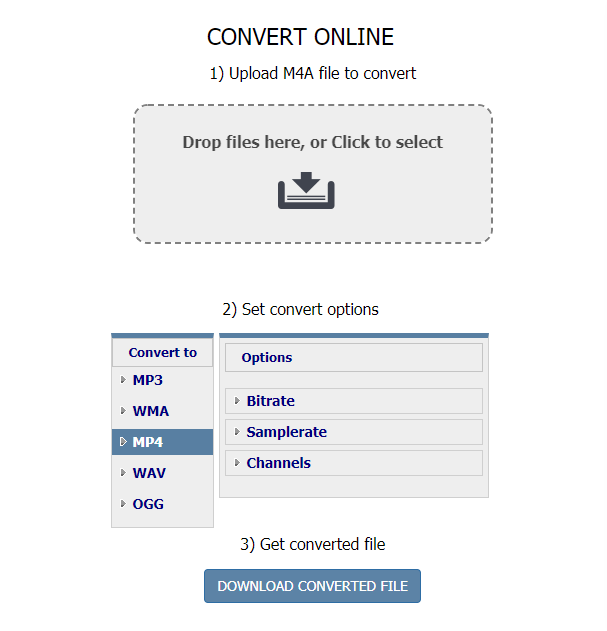
بصرف النظر عن M4A و MP4 ، يمكنه تحويل أنواع أخرى من الملفات. يتضمن ذلك HTML و PDF و DOC و Excel و CAD و CSV و XML و OST والمزيد. كما أنه يوفر تطبيقات TIFF و PDF. بالإضافة إلى ذلك ، يمنحك برنامجًا مجانيًا بما في ذلك عارض PDF وعارض XML وغير ذلك.
الجزء 4. استنتاج
قدم لك هذا الدليل نصائح حول تحويل M4A إلى MP4. بدأنا بتعريف اثنين من تنسيقات الملفات المختلفة. الأول عبارة عن ملف صوتي بينما الأخير عبارة عن تنسيق حاوية فيديو. في القسم الثاني ، قدمنا لك أفضل محول M4A إلى MP4 يمكنك الحصول عليه. هذا في شكل محول الفيديو iMyMac وهي أداة قوية للغاية لتحويل وتحرير الملفات.
في القسم الثالث ، قدمنا لك مجموعة من الأدوات الأخرى التي يمكنك استخدامها لإجراء التحويل المذكور. وتشمل هذه البرامج Zamzar و AnyConv File Converter و Convertio و Sendeyo و Aimersoft Video Converter Ultimate و CoolUtils. بعد التحقق من جميع هذه الأدوات ، ستلاحظ أن الأفضل هو iMyMac Video Converter. هذا لأنه يحتوي على أدوات تحرير وتنسيقات إخراج قوية لتختار من بينها. بالإضافة إلى ذلك ، تتميز بسرعات تحويل عالية جدًا مما يجعلك تنهي المهمة في فترة زمنية قصيرة. احصل على محول فيديو iMyMac الآن!



